目标
学习
- 访问像素值并修改它们
- 访问图像属性
- 设置感兴趣区域 (ROI)
- 拆分和合并图像
本节中几乎所有操作主要与 Numpy 相关,而不是 OpenCV。需要充分了解 Numpy,才能使用 OpenCV 编写优化更好的代码。
*(示例将在 Python 终端中显示,因为它们大多数只是单行代码)*
访问和修改像素值
让我们首先加载一张彩色图像
>>> import numpy as np
>>> import cv2 as cv
>>> assert img is not None, "file could not be read, check with os.path.exists()"
CV_EXPORTS_W Mat imread(const String &filename, int flags=IMREAD_COLOR)
从文件中加载图像。
你可以按其行坐标和列坐标访问像素值。对于 BGR 图像,它返回蓝色、绿色、红色值的数组。对于灰度图像,仅返回相应的强度。
>>> px = img[100,100]
>>> print( px )
[157 166 200]
>>> blue = img[100,100,0]
>>> print( blue )
157
你可以以相同的方式修改像素值。
>>> img[100,100] = [255,255,255]
>>> print( img[100,100] )
[255 255 255]
警告
Numpy 是用于快速数组计算的优化库。因此,简单地访问和修改每个像素值会非常缓慢,不建议这样做。
- 注意
- 上面的方法通常用于选择数组区域,例如前 5 行和后 3 列。对于单个像素访问,Numpy 数组方法 array.item() 和 array.itemset() 被认为更好。但是,它们始终返回标量,因此,如果你想访问所有 B、G、R 值,则需要针对每个值单独调用 array.item()。
更好的像素访问和编辑方法
>>> img.item(10,10,2)
59
>>> img.itemset((10,10,2),100)
>>> img.item(10,10,2)
100
访问图像属性
图像属性包括行数、列数和通道数;图像数据类型;像素数;等等。
通过 img.shape 可以访问图像的形状。它返回一个元组,其中包含行数、列数和通道数(如果图像为彩色图像)
>>> print( img.shape )
(342, 548, 3)
- 注意
- 如果图像为灰度图像,返回的元组仅包含行数和列数,因此,这是一个检查加载的图像是否为灰度图像或彩色图像的好方法。
可以通过 img.size 访问图像的总像素数
>>> print( img.size )
562248
可以通过 `img.dtype` 获取图像数据类型
>>> print( img.dtype )
uint8
- 注意
- 在调试时,img.dtype 非常重要,因为 OpenCV-Python 代码中的大量错误是由无效的数据类型导致的。
图像 ROI
有时,你必须对图像的某些区域进行处理。对于图像中的眼睛检测,首先在整个图像上进行人脸检测。获取一个人脸时,我们仅选择人脸区域,并在此区域内搜索眼睛,而不是搜索整个图像。它能提高精度(因为眼睛总是在人脸上 :D)和性能(因为我们在一个小区域内进行搜索)。
同样使用 Numpy 索引获取 ROI。此处我选择球并将其复制到图像中的另一个区域
>>> ball = img[280:340, 330:390]
>>> img[273:333, 100:160] = ball
在下方查看结果

image
拆分和合并图像通道
有时,你需要分别处理图像的 B、G、R 通道。在这种情况下,你需要将 BGR 图像拆分成各个通道。在其他情况下,你可能需要将这些单独的通道组合起来以创建 BGR 图像。你可以通过以下方式轻松完成此操作
void split(const Mat &src, Mat *mvbegin)
将多通道数组分成几个单通道数组。
void merge(const Mat *mv, size_t count, OutputArray dst)
从几个单通道数组创建一个多通道数组。
或
假设你要将所有红色像素设置为零 - 不必先拆分通道。Numpy 索引更快速
警告
cv.split() 是一项昂贵的操作(在时间上)。因此,只在必要时才使用它。否则就使用 Numpy 索引。
为图像创建边框(填充)
如果您希望在图像周围创建一个边框,例如相框,可以使用 cv.copyMakeBorder()。但它有更多的卷积运算、零填充等应用。该函数获取以下参数
- src - 输入图像
- top、bottom、left、right - 对应方向中的边框宽度(以像素数量为单位)
- borderType - 标志,用于定义要添加哪种边框。可以是以下类型
- value - 如果边框类型是 cv.BORDER_CONSTANT,则为边框的颜色
下面是一个示例代码,演示了所有这些边框类型以加深理解
import cv2 as cv
import numpy as np
from matplotlib import pyplot as plt
BLUE = [255,0,0]
assert img1 is not None, "无法读取文件,请使用 os.path.exists() 检查"
plt.subplot(231),plt.imshow(img1,'gray'),plt.title('ORIGINAL')
plt.subplot(232),plt.imshow(replicate,'gray'),plt.title('REPLICATE')
plt.subplot(233),plt.imshow(reflect,'gray'),plt.title('REFLECT')
plt.subplot(234),plt.imshow(reflect101,'gray'),plt.title('REFLECT_101')
plt.subplot(235),plt.imshow(wrap,'gray'),plt.title('WRAP')
plt.subplot(236),plt.imshow(constant,'gray'),plt.title('CONSTANT')
plt.show()
void copyMakeBorder(InputArray src, OutputArray dst, int top, int bottom, int left, int right, int borderType, const Scalar &value=Scalar())
在图像周围创建边框。
参阅以下结果。(图片使用 matplotlib 显示。因此红色和蓝色通道会交换)
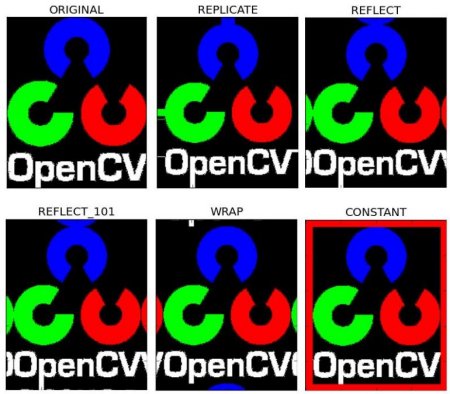
image
附加资源
习题



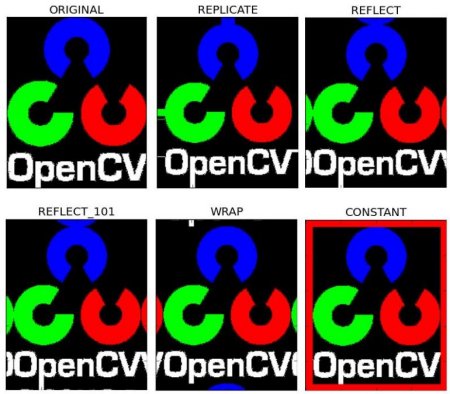
 1.9.8 生成
1.9.8 生成